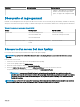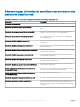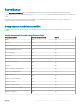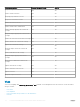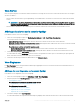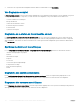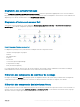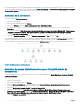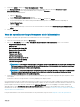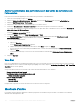Users Guide
Une relation de référence est créée entre une interface réseau groupée et ses interfaces réseau physiques associées. Vous pouvez voir la
relation de référence uniquement lorsque vous activez l’attribut Activer la corrélation de Découverte des relations physiques et groupées
de serveurs Dell Windows. Pour plus d’informations, voir Activation de la corrélation.
Activation de la corrélation
Pour activer l’attribut Activer la corrélation :
1 Lancez la console OpsMgr.
2 Dans le volet de navigation, cliquez sur Création.
3 Dans le volet Création, cliquez sur Objets de Management Pack > Détections d’objets.
4 Recherchez Dell Windows Server Physical and Teamed Relationship Discovery Rule dans le champ
Rechercher :.
5 Eectuez un clic droit sur Règle de découverte des relations physiques et groupées des serveurs Windows Dell > Remplacements
> Remplacer la découverte d’objets > Pour tous les objets de la catégorie : Instance d’interface réseau groupée (enrichie).
La fenêtre Propriétés de remplacement s’ache.
6 Sélectionnez Activer la corrélation , dénissez la Valeur de remplacement sur Vrai et cliquez sur OK.
L’état global des interfaces réseau sur la vue de diagramme s’ache uniquement au niveau du groupe d’ Interfaces réseau. Par exemple, si
les autres composants du serveur Dell sont normaux et que seules une ou plusieurs interfaces réseau sont critiques ou non critiques, le
système Dell ache alors l’icône d’état d’intégrité normal et le groupe Interfaces réseau ache l’icône d’état critique ou d’avertissement.
Figure 2. Vue Diagramme des interfaces réseau
Activation de groupe d'interfaces réseau pour l'intégrité globale de
serveurs Dell
Pour que l'état global soit reporté au niveau du serveur, activez le moniteur de dépendance Groupe d'interfaces réseau pour l'intégrité
globale de serveurs Dell.
Pour activer le moniteur :
1 Lancez la console OpsMgr.
2 Dans le volet de navigation, cliquez sur Création.
3 Cliquez sur Monitors (Moniteurs) sur le volet de gauche et dans Network Interfaces Group (Groupe d’interfaces réseau),
recherchez le type de serveur pour lequel vous souhaitez activer la fonctionnalité. Par exemple : Dell Windows Server.
4 Cliquez sur Entity Health (Intégrité d’entité) > Availability (Disponibilité).
5 Cliquez avec le bouton droit sur Network Interfaces Group to Dell Server Health Roll up (Groupe d’interfaces réseau pour
l’intégrité globale de Dell Server) et sélectionnez Overrides (Remplacements) > Override the Monitor (Remplacer le moniteur) >
For all objects of class: Dell Windows Server (Pour tous les objets de la classe : Dell Windows Server)
La fenêtre Remplacer les propriétés s'ache.
18
Fonction de surveillance des serveurs et des stations de travail en rack